QQ音乐更新后,带来了最新的臻品音质,很多用户还不了解,想了解怎么开启臻品音质的话,就赶紧和小编来一探究竟吧! QQ音乐怎么开启臻品音质?QQ音乐开启臻品音质教程 1、首先打开
QQ音乐更新后,带来了最新的臻品音质,很多用户还不了解,想了解怎么开启臻品音质的话,就赶紧和小编来一探究竟吧!
QQ音乐怎么开启臻品音质?QQ音乐开启臻品音质教程
1、首先打开QQ音乐,点击进入歌曲播放页面。
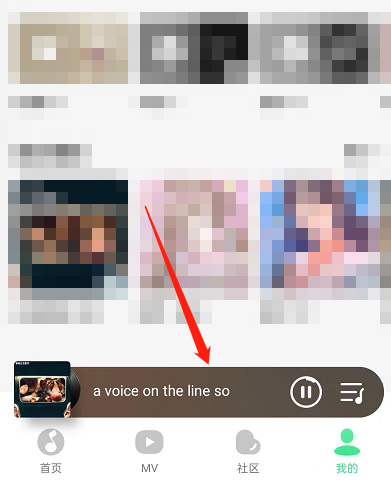
2、然后点击两个点。
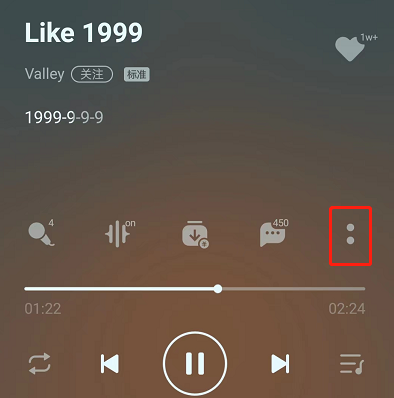
3、接着点击音质。
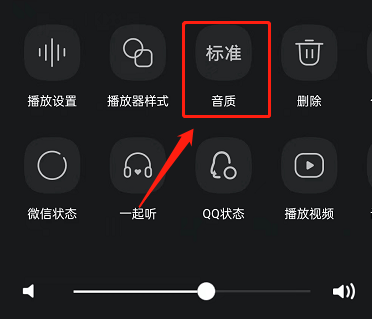
4、最后找到超级会员臻品音质,点击右侧试用即可,超级会员可以直接使用该音质。
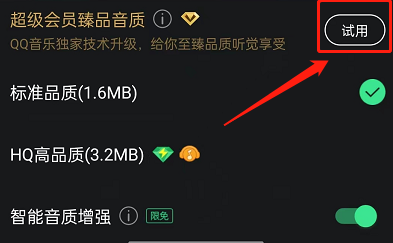
5、或者点击歌曲名称下的音质小图标,也可以设置音质。
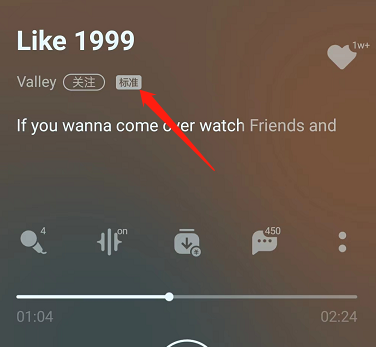
希望此教程能帮到大家!更多教程请关注自由互联!
